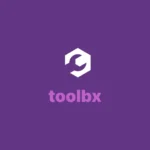Как поддерживать работоспособность вашей системы Linux с помощью Keep-Alive

Вам нужно, чтобы ваш компьютер работал в течение длительного времени? Возможно, вы загружаете большой файл, выполняете длительную операцию или просто хотите, чтобы ваша система оставалась активной. Keep-Alive — это простой в использовании инструмент, который помогает предотвратить переход компьютера в спящий режим.
Он работает на Linux, macOS и Windows и идеально подходит для тех, кому нужно, чтобы их система не отключалась без лишних хлопот.
Что такое Keep-Alive?
Keep-Alive — это небольшая программа, которая не даёт вашему компьютеру перейти в спящий режим. Она отлично подходит для:
- Поддержание активности вашей системы во время длительных загрузок.
- Поддержание связей, которые должны оставаться живыми.
- Предотвращение засыпания во время выполнения важных задач.
Он прост в использовании, не требует сложной настройки и работает во всех основных операционных системах.
Ключевые особенности Keep-Alive
- Настраиваемая продолжительность: вы можете установить, как долго ваша система должна оставаться включенной. Например, вы можете выбрать 2 часа, 30 минут или даже 150 минут (что составляет 2,5 часа).
- Кроссплатформенность: работает на macOS, Windows и Linux.
- Лёгкий: он не требует много ресурсов вашего компьютера.
- Простота в использовании: просто скачайте его, запустите, и ваша система будет работать без сбоев.
- Не требуется настройка: вам не нужно ничего настраивать. Он работает сразу после установки.
Как работает функция Keep-Alive?
Функция «Ожидание» использует различные методы в зависимости от вашей операционной системы, чтобы поддерживать работу компьютера:
В Linux:
- Он использует
systemd-inhibitдля предотвращения перехода в режим сна и переключения крышки. - Если
systemdнедоступен, он использует командыxsetили изменяет настройки GNOME.
В macOS:
- Он использует команду
caffeinateдля предотвращения перехода в спящий режим, отображения спящего режима и перехода в спящий режим диска. - Он также имитирует активность пользователя, чтобы поддерживать бодрствование системы.
В Windows:
- Он использует
SetThreadExecutionStateAPI для предотвращения перехода системы и дисплея в спящий режим. - У него есть запасной метод с использованием PowerShell для дополнительной надежности.
Как установить Keep-Alive в Linux
1. Загрузите программу:
curl -LO https://github.com/stigoleg/keep-alive/releases/latest/download/keep-alive_Linux_x86_64.tar.gz
2. Извлеките файлы:
После загрузки извлеките файлы с помощью этой команды:
tar xzf keep-alive_*_x86_64.tar.gz
3. Переместите программу в PATH:
Переместите программу в папку PATH вашей системы, например /usr/local/bin:
sudo mv keepalive /usr/local/bin/
Поддержание работоспособности здания из исходного кода
Зависимости для Linux:
- Linux: вам понадобится
systemd(рекомендуется) или X11, а также терминал, поддерживающий приложения TUI. - Зависимости для сборки: если вы хотите собрать программу из исходного кода, вам понадобится Go 1.21 или более поздняя версия. Убедитесь, что вы установили последнюю версию языка Go в своей системе.
Если вы хотите создать Keep-Alive самостоятельно, выполните следующие действия:
Клонировать репозиторий:
git clone https://github.com/stigoleg/keep-alive.git cd keep-alive
Создайте программу:
go build -o keepalive ./cmd/keepalive
Переведите вашу систему Linux в спящий режим
Использование параметров командной строки
С помощью нескольких простых команд вы можете предотвратить переход системы Linux в спящий режим с помощью Keep-Alive.
Установите продолжительность:
Используйте флаг -d для установки продолжительности работы системы. Например:
keepalive -d 2h30m
Это позволит вашей системе работать без сбоев в течение 2 часов 30 минут.
Чтобы узнать, какую версию вы используете, введите:
keepalive -v
Если вам нужна помощь, просто введите:
keepalive -h
Интерактивный режим
Если вы предпочитаете подход с использованием меню, вы можете воспользоваться интерактивным режимом:
Запустите программу без каких-либо флагов:
продолжай жить
- Для перемещения по меню используйте клавиши со стрелками (↑/↓) или
j/k - Нажмите Enter, чтобы выбрать нужный вариант.
- Нажмите q или Esc для выхода.
Вот визуальная демонстрация:
Предотвратите переход вашей системы Linux в спящий режим с помощью Keep-Alive
Почему вы выбрали Keep-Alive?
- Надежность: он непрерывно отслеживает работу системы и перезапускает процессы в случае сбоя.
- Изящная очистка: при завершении работы программы она восстанавливает исходные настройки вашей системы.
- Эффективность использования ресурсов: он потребляет очень мало ресурсов вашего компьютера, но при этом не даёт ему заснуть.
Заключение
Keep-Alive — это полезная утилита для тех, кому нужно, чтобы компьютер не переходил в спящий режим во время выполнения важных задач. Это простой и эффективный инструмент, который не даёт компьютеру переходить в спящий режим без вмешательства пользователя.
Если вы загружаете файлы, выполняете длительные процессы или просто хотите, чтобы ваша система оставалась активной, Keep-Alive вам поможет. Он прост в установке, удобен в использовании и работает на всех основных платформах. Попробуйте его и забудьте о неожиданном переходе системы в спящий режим!
Ресурс:
- Поддерживаемый репозиторий GitHub
Редактор: AndreyEx